光ポータブルにフレッツスポットの設定方法
光ポータブルについての記事です。
公衆無線LANサービスがいろんなところで受けられるようになったのでフレッツスポットに申し込みをして光ポータブルにフレッツスポットに接続できる設定をしてみました。
光ポータブルを持っていなくてもフレッツスポットに接続できればPPPoE接続機能を持ったパソコンや機器であれば同時に2台まで接続することができます。
フレッツスポットでMacを持っている場合MacをアクセスポイントにしてしまえばPPPoE接続機能を持たないiPhoneやiPadだって接続することができます。
フレッツスポット概要
特定の場所で提供されているNTT東日本及びNTT西日本の無線LANに接続しインターネットに接続できるサービスです。
フレッツスポットへの接続はMACアドレスによるフィルタリングにより2台までと決められていますので予めどの機器を接続するかを決めておかなければなりません。フレッツスポットへの接続には事前契約の段階でフレッツスポットへ接続できる機器の登録が必要です。
MACアドレスはネットワークに接続する機器が持っている世界で唯一の番号のことです。それによるフィルタリングをして接続できる機器を限定することができます。
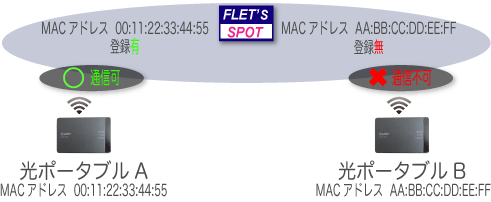
フレッツスポットに接続できる機器はPPPoE認証機能を持った機器のみとなります。そのためフレッツスポットに接続ができたとしてもプロバイダとの認証(PPPoE)ができなければインターネットに接続することができません。非対応のプロバイダがあるため事前にプロバイダがフレッツスポットに対応しているか確認が必要です。
フレッツスポットを使用するためには
今回は光ポータブルの設定をしてみましたがフレッツスポットは光ポータブルを申し込まなくても利用することができます。
料金
月額210円(サービス開始当初は月額840円で提供されていましたが昨今のWI-FIモバイル機器の普及に伴い平成22年6月1日から安くなりました。)
フレッツスポットはどこでサービスを受けることができるか
STAR BUCKS COFFEEやロッテリア、ケンタッキーなど
東海道新幹線でもサービスを受ける事ができ新幹線車内ではそういったアナウンスが流れます。
光ポータブルPWR-100Fにフレッツスポット設定手順
フレッツスポットエリア内でインターネットの接続をするためには事前にNTT東日本で申し込みを済ませておく必要があります。
申し込みをしないで接続をしようとしても接続する機器のMACアドレスが登録されていませんので接続することができません。フレッツスポットに登録できるMACアドレスは2個までです。
フレッツスポットの申し込みが完了するとNTT東日本から「フレッツスポットお申し込み内容のご案内」という書類が届きます。
メールでも通知が届きますのでメールに記載されている設定情報を元に設定をしていきます。
光ポータブルとフレッツスポットの同時契約時はMACアドレスの登録がされているのと同時に光ポータブル内にフレッツスポットに接続する為の設定が作成されていますので設定は特に必要ないと思います。
予め光ポータブルPWR-100Fと接続できるように無線の設定を済ましておきます。
光ポータブルPWR-100Fの設定画面を開く
ログインボタンを押すとユーザー名とパスワードを求められますのでユーザー名だけ「root」と入力しOKをクリックします。

無線設定をしていきます
光ポータブルの設定画面が表示されますので「かんたん設定」の「インターネット接続を行う(無線LAN)」をクリックします。

「無線インターネット接続サービスを選択」で「NTT東日本「FLET’SSPOT」」をクリックします。
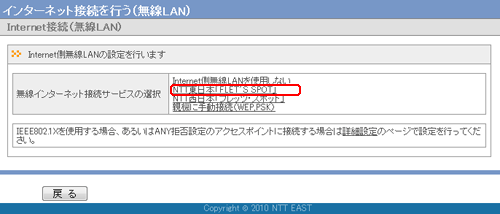
PPPoE設定をしていきます
フレッツスポットに接続したときにプロバイダを経由してインターネットに接続する事になるのでPWR-100FにPPPoE認証させるための設定を作成します。プロバイダによってはフレッツスポットに対応していないケースがありますので注意が必要です。
契約サービスを選択します。
「プロバイダユーザー名」と「プロバイダーパスワード」の入力する欄に契約しているプロバイダの接続設定情報を入力します。プロバイダの接続設定情報はプロバイダによって呼び方は様々です。例を挙げるとOCNは”認証ID”と”認証パスワード”、ぷららは”ユーザーID”と”本パスワード”、BIGLOBEは”接続ID”と”接続パスワード”です。インターネットサービスプロバイダ設定値一覧
東海道新幹線の車内やその待合席などで使用する場合は「インターネット接続サービス(新幹線エリア等)」にチェックをしてフレッツスポット契約時に発行される「お申し込み内容のご案内」に記載されている「フレッツスポット認証ID」と「フレッツスポット認証パスワード」を入力し設定ボタンをクリックします。「フレッツスポット認証ID」と「フレッツスポット認証パスワード」についてはこちらです。
「フレッツスポット認証ID」は入力する際に末尾に”@e-flets.jp”と付け加えて入力します。
【例】 フレッツスポット認証IDが”ab12cdef”と記載されている場合は”ab12cdef@e-flets.jp”と入力します。
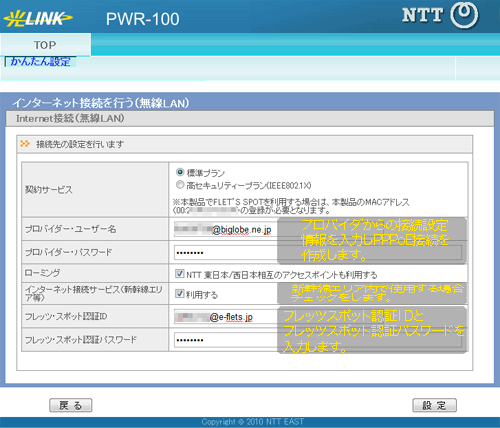
設定内容を確認し間違いなければ「設定」ボタンをクリックします。
フレッツスポットのエリア内にいる場合は「接続テスト」ボタンをクリックすれば設定ができているか確認することができます。
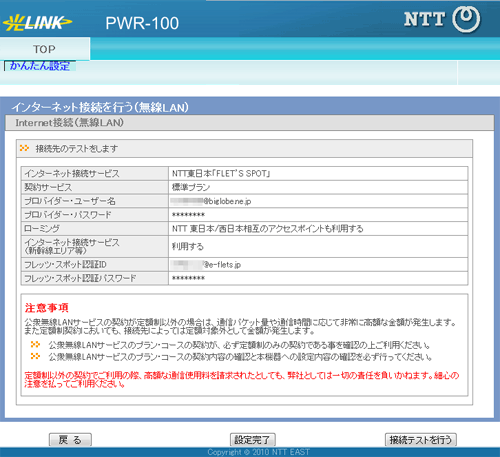
以上で光ポータブルにフレッツスポットの設定は完了です。
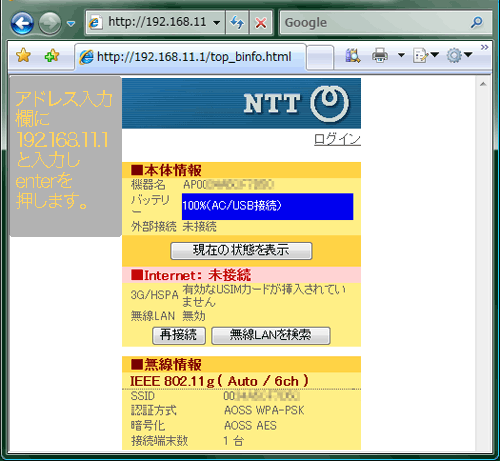




はじめまして。
光ポータブルをレンタルし、設定してみてもフレッツ・スポットで接続できなかったので
こちらを拝見したところ、フレッツ認証IDに@e-flets.jpがないといけないとわかり、
とても助かりました。ありがとうございます!